KontrolPackでネットワーク経由でコンピュータを接続/制御

KontrolPackを使えば、ネットワーク内のコンピューターを簡単に制御できます。異なるオペレーティングシステムで稼働しているコンピューターを簡単に接続・管理できます。
Wireshark は、Linux およびその他のプラットフォームで利用できるオープンソースのパケット分析ツールで、トラブルシューティング、開発、セキュリティのためにネットワークパケットを検査するために使用されます。
Wiresharkは、Ubuntu、Debian、Arch Linux、Fedora、OpenSUSE、さらには Flatpak など、あらゆるオペレーティングシステムをサポートしています。以下では、各ディストリビューションでのインストール手順を詳しく説明します。
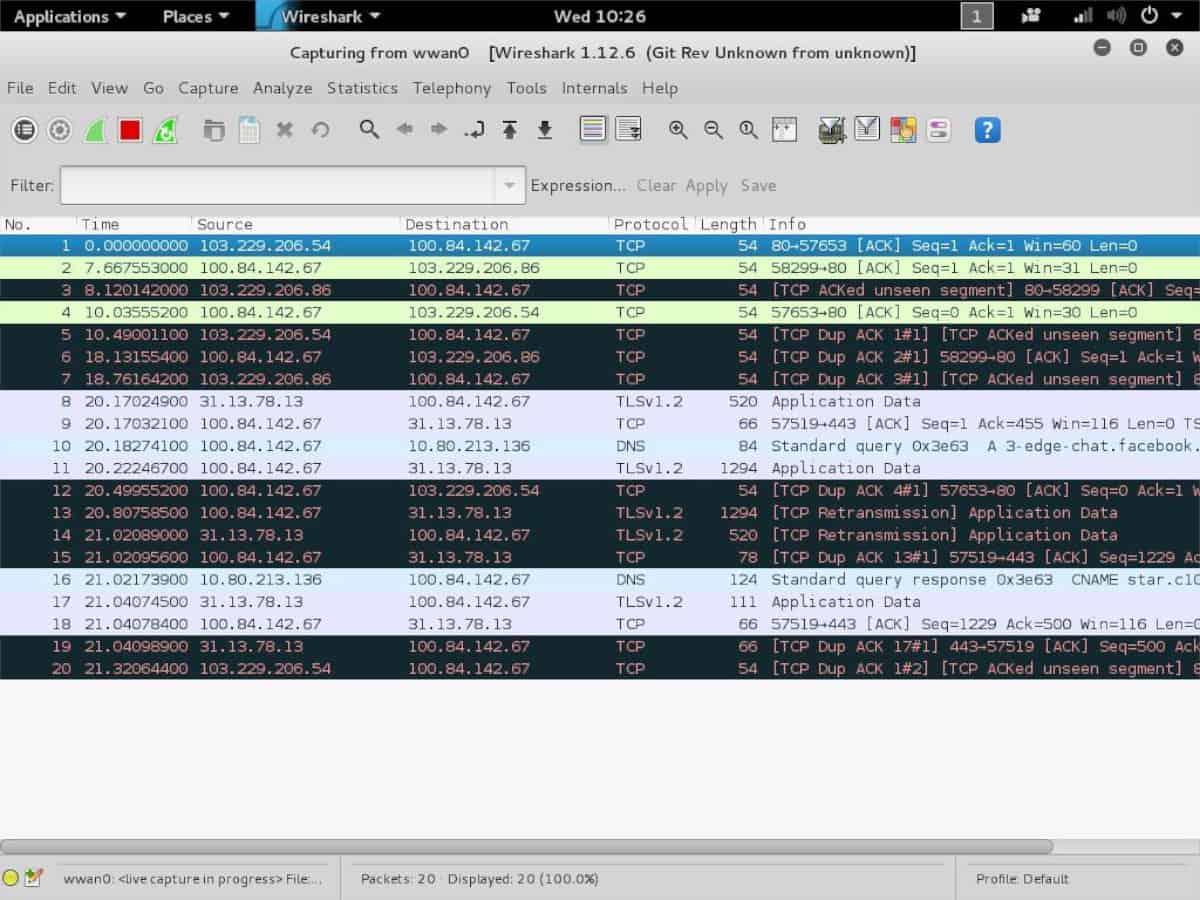
Ubuntuでのインストール手順は以下の通りです。
sudo add-apt-repository ppa:wireshark-dev/stablesudo apt updatesudo apt upgrade -ysudo apt install wiresharkDebian ユーザーは「Debian Main」ソフトウェアリポジトリから簡単に Wireshark をインストールできますが、古いバージョンが提供されることがあります。
sudo apt-get install wireshark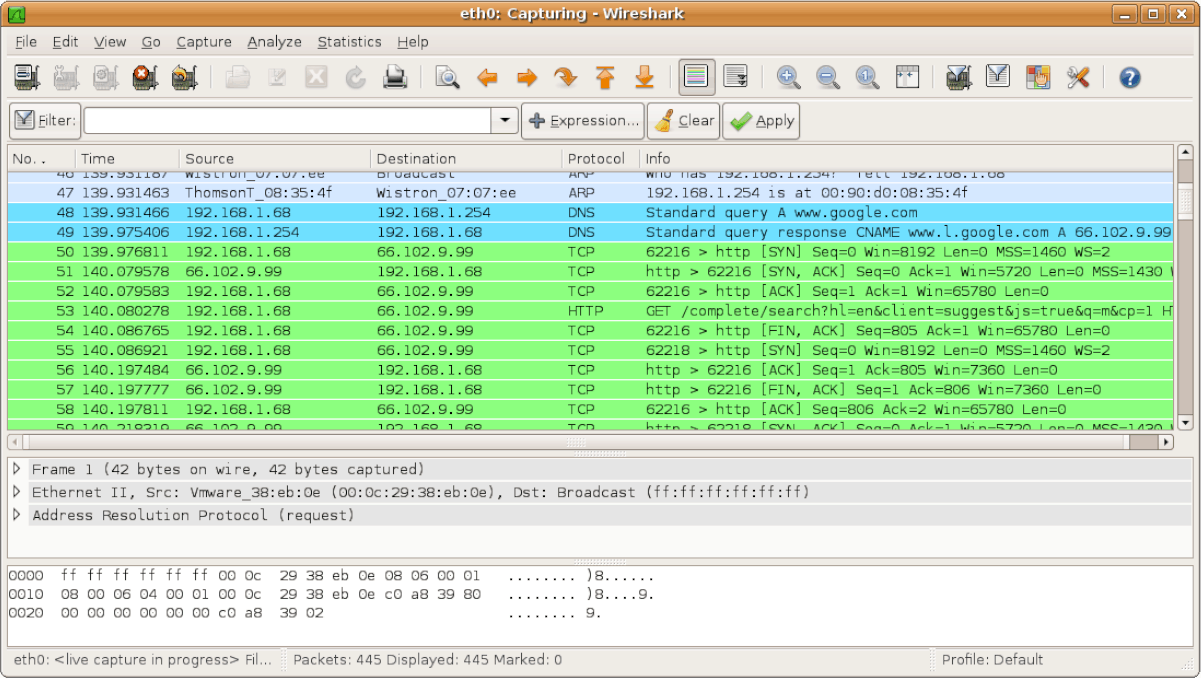
sunano -w /etc/pacman.confpacman -Syypacman -S wireshark-qtpacman -S wireshark-clisudo dnf install wiresharkOpenSUSE 用の Wireshark は各ソフトウェアリポジトリを通じて利用でき、以下の手順でインストールできます。
sudo zypper install wiresharksudo zypper addrepo https://widehat.opensuse.org/opensuse/repositories/network:/utilities/openSUSE_Leap_15.0/ network-utilitiessudo zypper refreshsudo zypper install wiresharkWireshark は Flatpak パッケージとしても配布されています。次のコマンドでインストールできます:
flatpak remote-add --if-not-exists flathub https://flathub.org/repo/flathub.flatpakrepoflatpak install flathub org.wireshark.WiresharkFlatpak の詳細については、こちらをご参照ください。
これらの手順に従うことで、各種 Linux ディストリビューションに Wireshark を簡単にインストールできます。最新の機能を利用するため、適宜リポジトリを更新することをお勧めします。
KontrolPackを使えば、ネットワーク内のコンピューターを簡単に制御できます。異なるオペレーティングシステムで稼働しているコンピューターを簡単に接続・管理できます。
繰り返しのタスクを自動で実行したいですか?手動でボタンを何度もクリックする代わりに、アプリケーションが
iDownloadeは、BBCのiPlayerサービスからDRMフリーのコンテンツをダウンロードできるクロスプラットフォームツールです。.mov形式の動画もダウンロードできます。
Outlook 2010の機能についてはこれまで詳細に取り上げてきましたが、2010年6月までにリリースされないため、Thunderbird 3について見ていきましょう。
たまには休憩も必要です。面白いゲームを探しているなら、Flight Gearを試してみてください。無料のマルチプラットフォームオープンソースゲームです。
MP3 Diagsは、音楽オーディオコレクションの問題を解決するための究極のツールです。mp3ファイルに適切なタグを付けたり、アルバムカバーアートを追加したり、VBRを修正したりできます。
Google Waveと同様に、Google Voiceも世界中で大きな話題を呼んでいます。Googleはコミュニケーション方法を変えることを目指しており、
Flickrユーザーが高画質で写真をダウンロードできるツールはたくさんありますが、Flickrのお気に入りをダウンロードする方法はありますか?最近、
サンプリングとは何でしょうか?Wikipediaによると、「サンプリングとは、一つの録音から一部、つまりサンプルを取り出し、それを楽器や音楽として再利用する行為です。
Googleサイトは、Googleのサーバー上でウェブサイトをホストできるGoogleのサービスです。しかし、一つ問題があります。それは、バックアップのための組み込みオプションがないことです。



![FlightGear Flight Simulatorを無料でダウンロード[楽しもう] FlightGear Flight Simulatorを無料でダウンロード[楽しもう]](https://tips.webtech360.com/resources8/r252/image-7634-0829093738400.jpg)





りょうた -
この情報を友達と共有します!みんなもWiresharkを使ってネットワークの理解を深めましょう
ニック -
Wiresharkへの挑戦が楽しみです!Linuxでの使い方をマスターしたいです
中村 陽太 -
素晴らしいガイドです!Wiresharkがあれば、パケットキャプチャも簡単になりますね
ナオ -
Wiresharkのインストール後の設定が少し不安ですが、やってみようと思います!
けん -
実際に使ってみて、Wiresharkのすごさを実感しました。皆さんもぜひ試してみてください!
佐藤 太郎 -
Wiresharkのインストール方法を詳しく説明してくれてありがとう!これでネットワークトラフィックを分析するのが楽しみです
あかり -
本当に助かりました!この通りにインストールしたら、すぐに使えました。感謝です
さや -
すごく便利なツールだと思います。私も積極的に使って、多くの知識を得ていきたいです。
マコト -
小ネタですが、Wiresharkを使ってスニッフィングしてみると面白いデータが取れますよ。プライバシーには気をつけないといけませんが
サトシ 1234 -
Wiresharkのバージョンによってインストール方法が異なることがありますので、公式サイトをチェックすることもお忘れなく
鈴木 花子 -
この手順を試してみましたが、途中でエラーが出ました。誰か助けてくれませんか
美咲 -
この投稿を読んで、ぜひ実践してみようと思います。インストールできたら感想を共有しますね
さくら -
インストール手順がわかりやすくて良かったです!Wiresharkはネットワーク管理に欠かせないツールですね。
亮 -
使い方がわからず困ってます。Wiresharkを使ったことある人、ぜひ共有してください
山田 直樹 -
Wiresharkってすごく便利ですよね。使い方をもっと深く知りたいです!あと、他のツールの比較もしてほしいな。
アヤ -
私もLinuxを使っているので、Wiresharkのインストールがこんなに簡単だとは思いませんでした!
ゆうた -
エラーが出ても、調べれば大抵解決策が見つかりますので、諦めずに頑張りましょう!
リオ -
ウィンドウズ用のインストールガイドもあると嬉しいです!いつもLinuxばかりなので、他のOSにも対応してほしいな
トモヤ -
Wiresharkを使ったことがある方に質問です。みんなどうやって設定していますか?参考にしたいです
へい -
分かりやすくて良い記事です!Linuxでのソフトウェアインストールが苦手でしたが、これで少し自信がつきました
よし! 123 -
わかりやすい説明だったので、すぐにインストールできました!次はWiresharkの高度な機能について知りたいです
たくみ -
Wiresharkの使い方についてももう少し知りたいです。特にフィルタリングの部分を詳しく教えてほしいです
たろう 6789 -
初めてWiresharkをインストールしようとしているのですが、何かアドバイスがあれば教えてください!
エミリー -
これって本当に簡単にインストールできるの?不安です!実際にやった人の感想が聞きたいです
まいこ -
Wiresharkがあるおかげで、自分のネットワークの問題をすぐに解決できました!本当にありがとう
海斗 -
インストール中に依存関係の問題が発生することがありましたが、パッケージマネージャーを使うことで解決できました